Mode d'emploi du jeu de cartes Solitaire AisleRiot - Fiches pratiques Ordissimo (Ordissimo v3, Ordissimo v2)

Nous allons voir à travers cette fiche comment installer le jeu "Solitaire AisleRiot" avant d'apprendre à y jouer.
1Installation de l'application Solitaire AisleRiot.
Le jeu "Solitaire AisleRiot" s'installe comme toute autre application Ordissimo qui n'est pas déjà présente en page d'accueil (cf. fiche pratique "Comment installer une application").
2Ouvrir l'application "Solitaire AisleRiot".
a. Me voici sur la page d'accueil de mon Ordissimo.
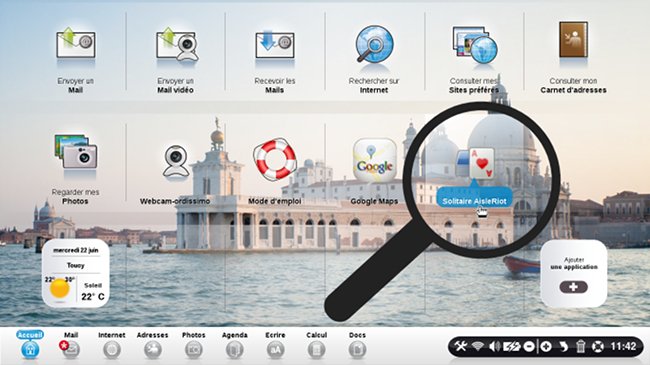
Je clique sur l'icône "Solitaire AisleRiot".
b. Me voici alors sur la page d'accueil du jeu "Solitaire AisleRiot".
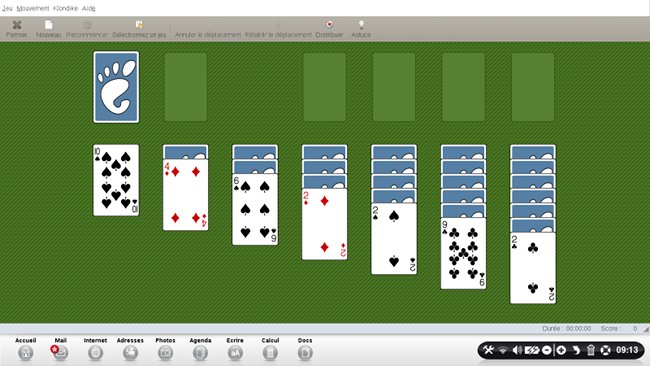
Le jeu par défaut qui est proposé est le jeu "Klondike", derrière ce nom un peu étrange se cache en fait, un jeu bien connu puisqu’il s’agit du célèbre jeu de "Réussite" ou "Patience".
![]() Il est conseillé d'avoir une souris pour pouvoir jouer au "Solitaire AisleRiot" car le pavé tactile intégré au clavier Ordissimo n'est pas forcément évident à utiliser dans ce cas de figure.
Il est conseillé d'avoir une souris pour pouvoir jouer au "Solitaire AisleRiot" car le pavé tactile intégré au clavier Ordissimo n'est pas forcément évident à utiliser dans ce cas de figure.
3Commencer à jouer en déplaçant une carte.
Le but du jeu est de poser une carte noire sur une carte rouge (ou inversement) du plus petit au plus grand.
![]() Sachant que les "As" peuvent être positionnés directement sur les 4 emplacements en haut à droite.
Sachant que les "As" peuvent être positionnés directement sur les 4 emplacements en haut à droite.
a. Déplacer une carte.
Pour commencer, je recherche une carte à poser sur une autre. Dans le cas présent, je peux déplacer le 9 de trèfle sur le 10 de carreau (carte noire sur carte rouge dans l'ordre croissant). Ainsi, je vais cliquer sur la dite carte et je maintiens ma souris appuyée tout en déplaçant la carte sur le 10 de carreau.
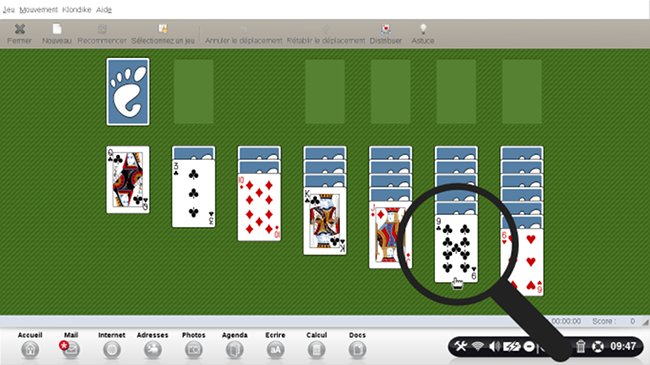
b. Positionner la carte sur une autre carte.
Une fois le 9 de trèfle placé sur le 10 de carreau, je lâche ma souris.
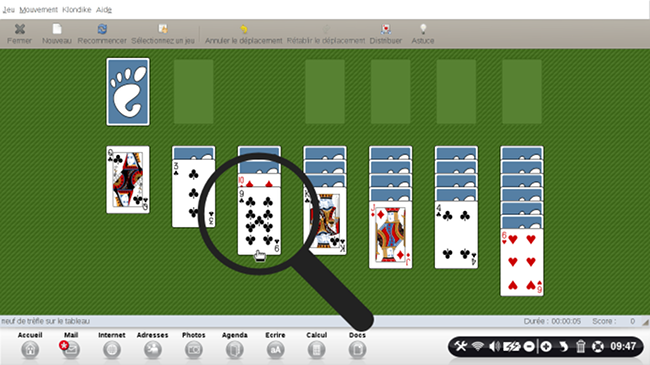
4 Annuler ou rétablir un déplacement.
Je clique sur le bouton "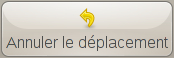 ". (Puis si besoin, sur le bouton "
". (Puis si besoin, sur le bouton "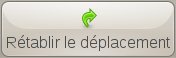 ".)
".)
a. Annuler un déplacement.
Exemple :
|
|
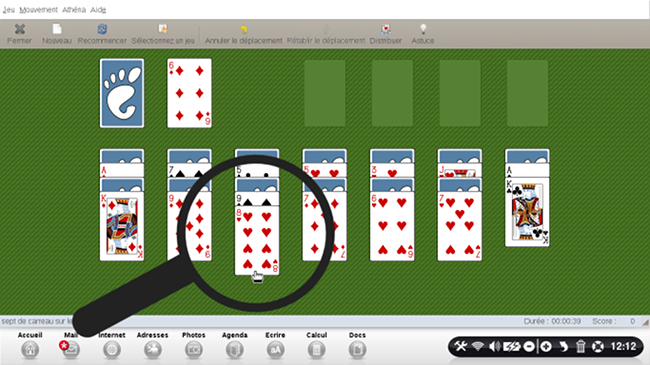 |
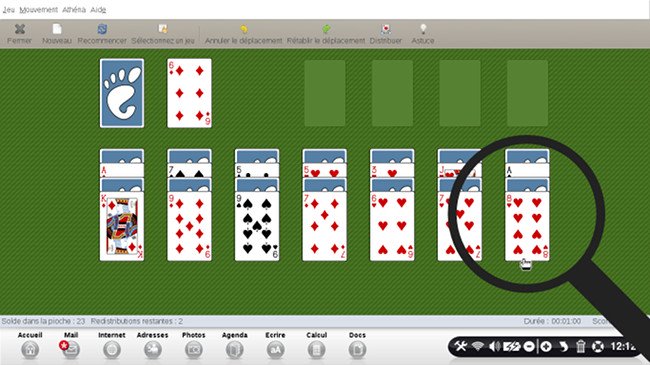 |
b. Rétablir un déplacement.
|
|
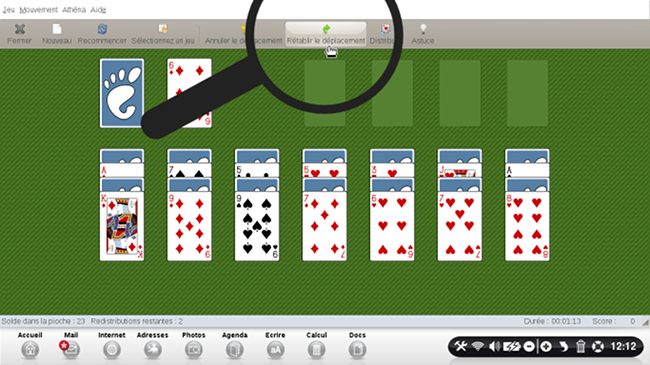 |
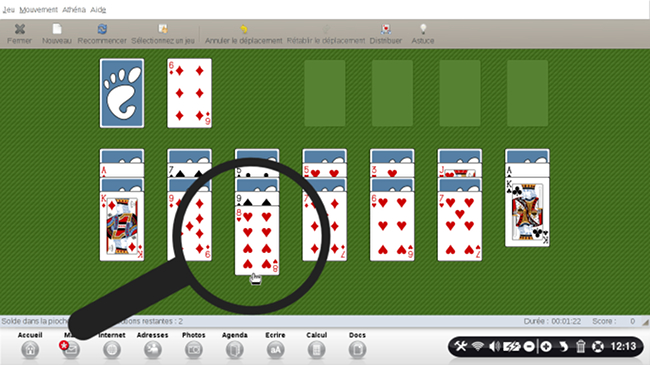 |
5Retourner les cartes de la pioche lorsque je suis bloqué.
Je clique sur l'icône " "pour retourner une à une les cartes de la pioche vers la défausse.
"pour retourner une à une les cartes de la pioche vers la défausse.
exemple :
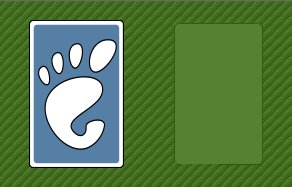
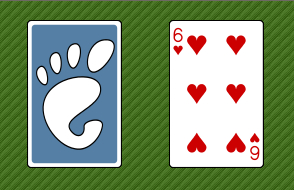
![]() Il est également possible sur la pioche (la carte avec le dessin du pied) pour retourner une carte de la pioche.
Il est également possible sur la pioche (la carte avec le dessin du pied) pour retourner une carte de la pioche.
6Obtenir des astuces en dernier recours.
Je clique sur l'icône " " pour obtenir de l'aide si je ne sais pas quelle carte déplacer.
" pour obtenir de l'aide si je ne sais pas quelle carte déplacer.
Exemples :
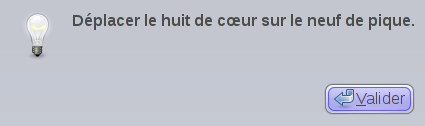
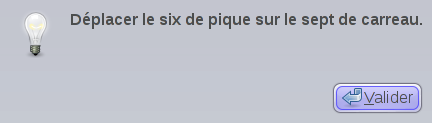
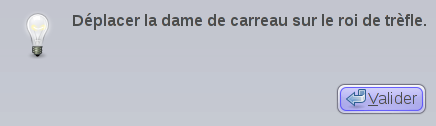
7 Recommencer une nouvelle partie.
a. Cliquer sur "Recommencer".
Je clique sur l'icône "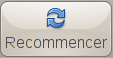 " pour (re)commencer une nouvelle partie.
" pour (re)commencer une nouvelle partie.
Exemple :
Je clique sur le bouton " |
|
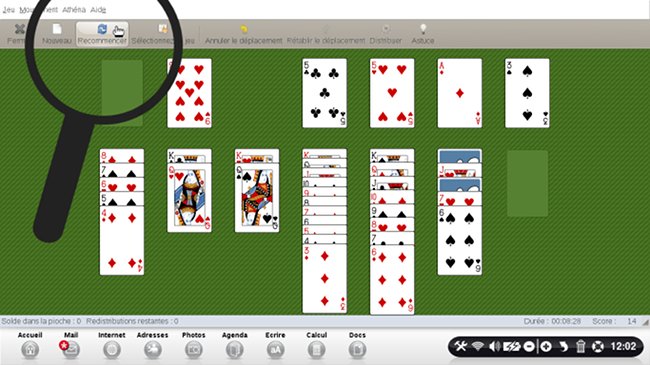 |
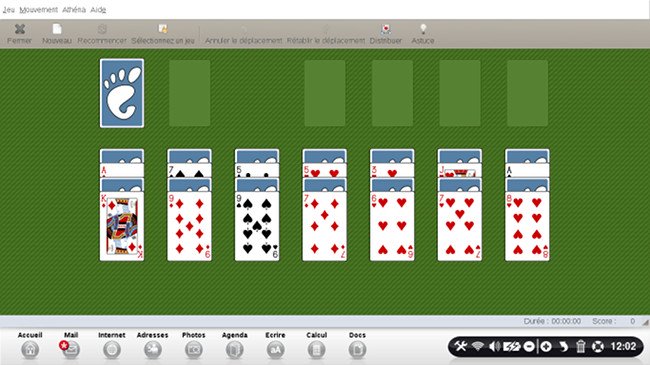 |
b. Cliquer sur "Nouveau".
Je clique sur le bouton " " pour (re)commencer une nouvelle partie (même effet que l'onglet précédent).
" pour (re)commencer une nouvelle partie (même effet que l'onglet précédent).
8Sélectionner un autre jeu de l'application Solitaire AisleRiot.
Il existe d'autres types de jeux.
a. Liste des jeux et principes.
Je peux trouver la liste de tous les jeux (où sont détaillés : la configuration, l'objectif, les règles, le calcul du score, la meilleure stratégie) dans le Manuel de AisleRiot dans gnome.org.
b. Comment jouer à Solitaire AisleRiot.
Je peux m'informer sur la façon de jouer sur mon ordinateur grâce au Mode d'emploi de AisleRiot dans gnome.org.
c. Choisir un jeu.
Je clique sur l'icône "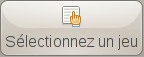 " pour choisir le jeu auquel je veux jouer.
" pour choisir le jeu auquel je veux jouer.
Une fenêtre s'ouvre.
Choisissons par exemple le jeu "Athéna" (je peux visualiser les règles de ce jeu avant et/ou pendant la partie).
Le but de ce jeu est de ranger toutes les cartes dans les 4 piles en haut à droite (= les fondations) : une couleur par pile et dans chaque pile l'as en dessous, puis le deux au-dessus, puis le trois encore au-dessus, ..., puis le roi tout au-dessus.
Pour ce faire, il faut ranger le tableau de 7 piles, chaque pile est rangée en descendant (du roi à l'as) par couleur alternée (rouge puis noir ou inversement). En haut à gauche, les cartes sont retournées une à une de la pioche vers la défausse.
Les cartes suivantes peuvent être déplacées : cartes de la défausse, carte en bas d'une pile du tableau, groupe de cartes rangées par couleur alternées en bas du tableau et cartes au dessus des piles des fondations.
Dans une fondation vide, on peut mettre uniquement un as et dans une pile du tableau vide, on peut mettre uniquement un roi.
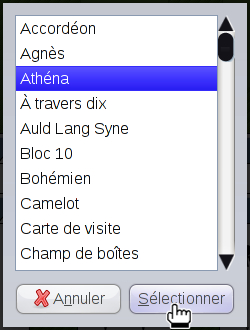
Je choisis le jeu et je clique sur le bouton gris "Sélectionner".
9Quitter l'application.
Je clique sur le bouton " " pour sortir de l'application.
" pour sortir de l'application.

 envoyer à un ami
envoyer à un ami